まいど、ニートブロガーの黒井です。
ついにChromebookを買いました! もうねぇ、ず〜っと欲しかったんですよ。ほしいなぁ。でも贅沢かなぁ……と迷いに迷ったあげく、結局のところほとんど勢いでASUSのChromebook「C100PA」を購入しました!
今回はChromebook「C100PA」の開封を行います。
ちゃんとしたレビューは別の記事にまとめる予定です。ちなみにこの記事は、これから開封する「Chromebook」で執筆しています。それでは前置きはこれくらいにして、C100PAを開封しましょうか。
ASUSのChromebook「C100PA」を開封するぞ!
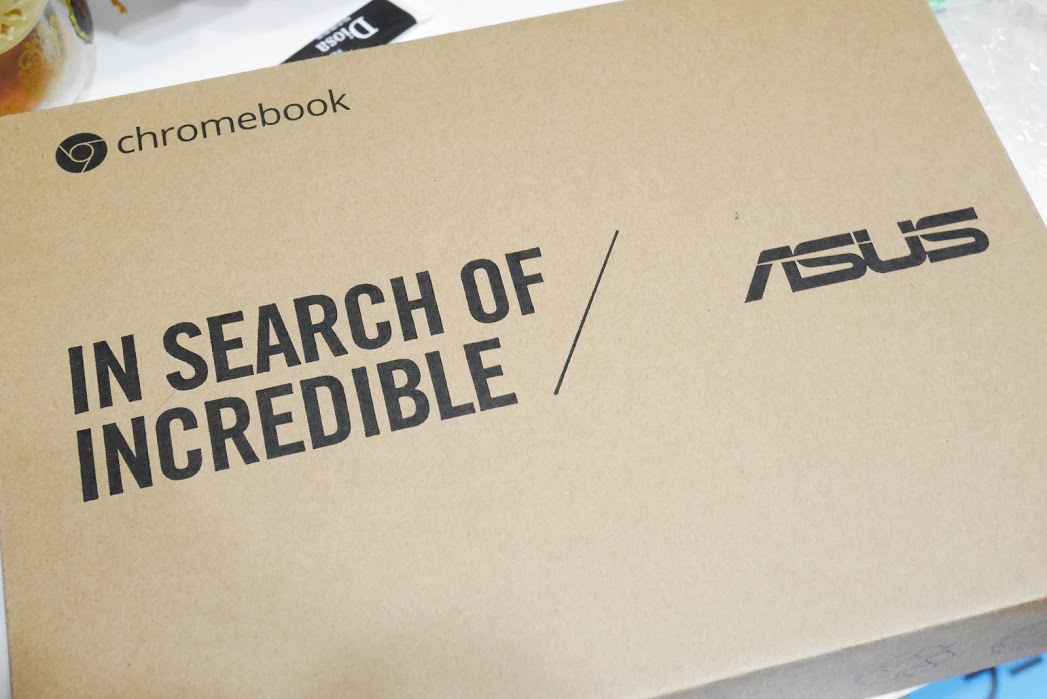
こちらが「C100PA」のパッケージ。
非常にシンプル……ていうかダンボールですね、ただの。
ハコを開けると……

こんな感じ!
パソコンを包むすべすべの袋のなかに、うっすらと見えますねぇ……
取り出してみましょう!

どーん!!!
こちらがASUSのChromebook「C100PA」ですよ!!
筐体は全アルミで高級感がありますねぇ……ふつくしい。

ディスプレイサイズが「10.1インチ」ということで、ノートパソコンとしてはかな〜り小さい部類になります。面積が小さいだけでなく軽量であることもポイントです。「C100PA」の重量は「0.89kg」とのこと。すなわち「890グラム」ですよ!
写真は「iPhone6」とサイズ感を比べてみたところ。
小さく軽く、また薄型でもあります。

厚みは「15.6ミリ」のフラットです。
MacBook Airより薄い!!
また「C100PA」はタッチパネルを搭載しています。
ChromeOSではアップデートによりアンドロイドアプリが使えるようになったので、タッチパネルが搭載されていると便利そうですね。さっそくいくつかアンドロイドアプリをインストールしてみましたよ。
4つの「変形」で使い方はいろいろ。
C100PAのディスプレイは360度くるりんと開きます。
だから、通常のパソコンのスタイルとは別に3つ、合わせて4つのスタイルで使うことができるんです! 用途に合わせたスタイルでちょっぴり便利な使い方ができますよ。

まずは通常のパソコンスタイルです!
キーボードとディスプレイという「パソコン」のスタイルですね。ぼくはふつうにこの状態で使うことが多そう。

つぎはスタンドスタイル!
ディスプレイをくるりんと開くことで、キーボード部分を土台にして、スタンドに立てかけたタブレットのように使うことができます。写真や動画を見るときや、プレゼンをするときなんかには、このスタイルが便利そう。

そしてテントスタイル!
スタンドスタイルよりもうちょっとディスプレイを開き、写真のように立てて使うこともできます。用途としてはスタンドスタイルと同様ですかねぇ。でもテントスタイルでは「より小さなスペースでも置いておける」という利点があります。
キッチンのカウンターなどの狭いスペースでクックパッドなんかを見るときに便利そう。

さいごに紹介するのはタブレットスタイルです。
ちょっとムリのある感じもしますが、ディスプレイを360度くるりんと開くことで、タブレットのように使うことができます。裏面にキーボードが来てしまうのがなんともシュールです(笑)
Chromebookにしては「拡張性」が高い!
Chromebookはパソコンに重労働をさせることをあんまり想定していないので、拡張性に乏しい製品が多いんですけど、C100PAはかな〜り充実しています。

本体の右側面に拡張用のジャックがまとまっています。
写真の左から……
- microHDMI
- USB×2
- microSDカードの挿入口
- 写真に写ってないけど離れたところにヘッドホンジャック
と、なっています。
USBがふたつ付いているだけでもう万々歳ですよ!!
ちょっと小さいけど打ちやすいキーボード!

C100PAはディスプレイサイズが「10.1インチ」と小さいので、それに合わせて筐体の面積も小さくなります。そのためキーボードが小さすぎて打ちにくいのではないかという懸念がありました。
でもねぇ……
ちゃんと打てますよ!!!
本体の両サイドギリギリまでキーボードという造りになっていて、キーピッチもけして小さくありません。
ディスプレイサイズの大きなノートパソコンや、外部キーボードと比べるとやや小さいですが、タイプミスが激増するほど窮屈ではないんですね。でもエンターキーだけは小さいね。

こんな感じ。
打ち間違えることはありませんが、なんだか心もとない……
【まとめ】C100PAはちょ〜気軽に使える柔軟性の高いノートパソコンです。

買ってよかったです! まだ開封して2時間くらいしか経ってませんが、トラックパッドも小さいけど不便はないし、キーボードでの文字入力も問題なくできるので、ウェブ閲覧や書き物をする程度なのであればめちゃくちゃ気軽に使えます。
メモリは2GBと少ないけど、メモリ不足でカクつくこともいまのところはなく、非常に良好です。



コメント